Mi iPhone 6 mostró el mensaje "Su SIM envió un mensaje de texto" cuando actualicé a iOS 8.2, y comenzó a aparecer en mi iPhone cada dos horas durante aproximadamente una semana. ¿Qué significa? ¿Cómo solucionar el problema "Tu SIM envió un mensaje de texto"?
Muchos usuarios de iPhone se quejan de que reciben el mensaje "Su SIM envió un mensaje de texto" después de la actualización de iOS. Además, el mensaje "Tu SIM envió un mensaje de texto" aparece repetidamente en el iPhone 15/14/13/12/11/XS/XR/X/8/7. En esta publicación, le mostraremos cómo detener "Su SIM envió un mensaje de texto". Sigue leyendo para encontrar la mejor solución.
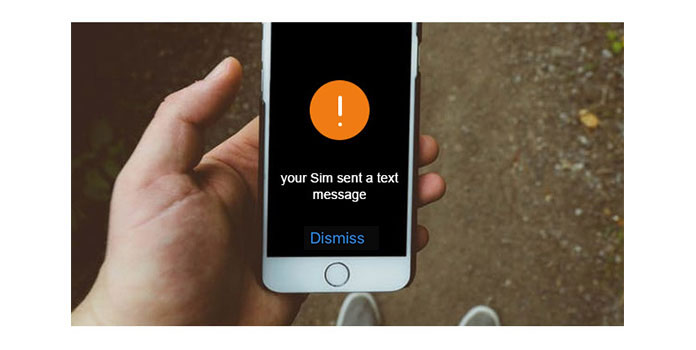
Tu SIM envió un mensaje de texto
En la mayoría de las circunstancias, puede simplemente ignorar el mensaje "Su SIM envió un mensaje de texto". Parece que esto sucede cuando la tarjeta SIM intenta comunicarse con el servidor de actualización del operador. Y no lo volverás a ver. Si aún recibe el mensaje de vez en cuando, puede tomar la siguiente guía para resolver el problema "Su SIM envió un mensaje de texto".
1Desbloquee su iPhone y abra la aplicación "Configuración".
2Presiona "General" > "Acerca de". Permanezca en la página por un tiempo, le pedirá una actualización del operador.
3Complete la actualización del operador para resolver el problema "Su SIM envió un mensaje de texto".
No te pierdas Cómo ocultar mensajes de texto en iPhone
Actualizar la configuración de tu operador no reiniciará tu iPhone. Muchos problemas se pueden resolver reiniciando el iPhone (la misma situación existe en cualquier lugar, como la computadora, la TV, incluso las luces...), porque eso actualizará los datos en él. No me digas que no sabes cómo reiniciar tu iPhone. no lo creo
"Su SIM envió un mensaje de texto"... Este problema ocurre porque hay alguna comunicación entre su iPhone y su operador. Por lo tanto, puede funcionar para expulsar y volver a insertar su tarjeta SIM en su iPhone.
Esta no es una forma muy recomendable. Restablecer la configuración de su red puede evitar que aparezca el mensaje "Su SIM envió un mensaje de texto". Pero el costo de esta posibilidad es restablecer todas las configuraciones de su red, incluidas las configuraciones de Bluetooth, celular, WIFI, VPN, etc.
Si aún desea hacer eso, simplemente vaya a Configuración - General - Restablecer - Restablecer configuración de red, luego ingrese su código de acceso.
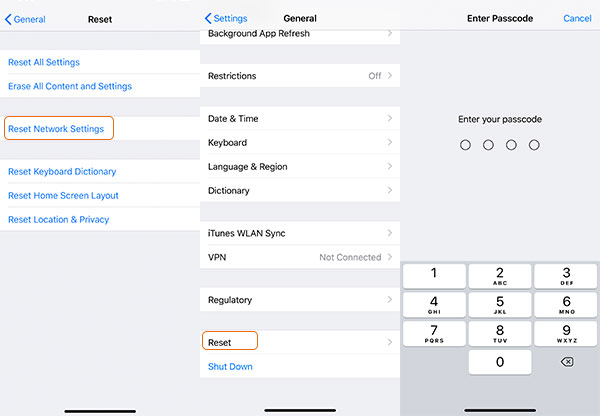
En comparación con esta operación arriesgada, prefiero elegir una forma segura de solucionar este problema, como el siguiente método.
Recuperación del sistema iPhone está diseñado para reparar su sistema iOS a la normalidad. Puede salvar su iPhone de muchas situaciones, como iPhone atascado en el logo de Apple, iPhone pantalla negra, iPhone congelado, etc. Los siguientes son pasos detallados.
Paso 1. Descarga e instala. Conecta tu iPhone con la computadora. Elija Recuperación del sistema iOS desde la interfaz principal.
Paso 2. Pon tu iPhone en modo DFU. Las operaciones en diferentes tipos de iPhone son diferentes. Solo sigue como te indica el programa.

Paso 3. Descargue el paquete de firmware. Elija su tipo de iPhone, categoría, versión de iOS y otra información y descargue el paquete de firmware correcto.
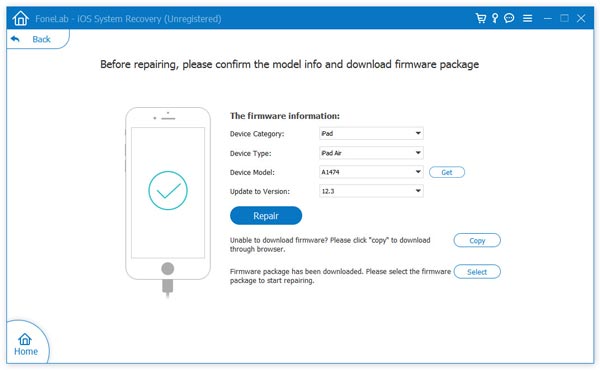
Paso 4. Después de que se descargue el firmware, iOS System Recovery reparará automáticamente su iPhone a la normalidad. Después de eso, su iPhone volverá a su estado normal.

Tiene una gran posibilidad de que su proveedor de servicios inalámbricos lo ayude a detener la aparición del mensaje. Solo haz una llamada y cuéntales tu problema, ellos te dirán cómo hacerlo. Aquí tomamos AT&T: como ejemplo. De todos modos, sucede más con los usuarios de AT&T… Un amigo en línea ha compartido los pasos que AT&T: le había dicho.
La verdad no se el motivo. Pero puede intentarlo o llamar a At&T usted mismo.
Su número es 1-(800)-331-0500.
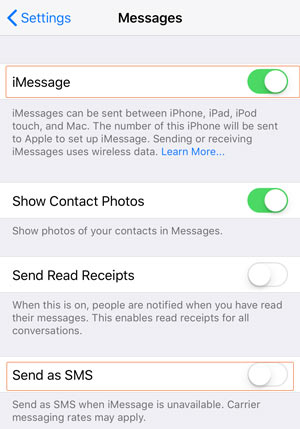
A veces, cuando actualiza a alguna versión de iOS, aparecerá el problema. Después del lanzamiento de la próxima versión, simplemente actualice la suya y muy posiblemente solucionará el problema. De nuestra encuesta, hemos encontrado que el problema "Su SIM envió un mensaje de texto" ocurre principalmente en iOS 8, más específicamente, iOS 8.2.
Tal como dijimos en el método 2, reiniciar siempre es útil. Reiniciar su red actualizará los datos de la red. En comparación con el método 4, reiniciar su módem o enrutador inalámbrico es mucho más seguro.
1. Apague completamente su módem o enrutador inalámbrico.
2. Desenchufe el cable de alimentación o desenchufe el cable de red.
3. Espere al menos 30 segundos.
4. Vuelva a enchufarlos y encienda su módem o enrutador inalámbrico.
Después de verificar que todas las luces se vuelvan normales, puede verificar en su iPhone si el problema se solucionó.
1. ¿Tu tarjeta SIM guarda mensajes de texto?
No. Los mensajes de texto se almacenan en su teléfono, no en su tarjeta SIM. Si alguien coloca su tarjeta SIM en su teléfono, no verá los mensajes de texto que ha recibido en su teléfono.
2. ¿Cómo sé si se recibieron mensajes de texto?
Cuando envía un mensaje de texto, puede mantener presionado el mensaje y seleccionar Ver detalles del mensaje. Si se recibió su mensaje de texto, los estados mostrarán Recibido o Entregado.
3. ¿Cómo arreglar el iPhone dice que no tiene SIM?
Cuando recibiste el mensaje de que No hay tarjeta SIM instalada, puede deshabilitar el modo avión, reiniciar el iPhone, verificar la tarjeta SIM o actualizar la configuración del operador.
Nos encantaría proporcionar soluciones útiles a los problemas que ha encontrado. Visite nuestro sitio y encontrará muchos artículos de solución de problemas. En caso de que tenga otras grandes ideas, háganoslo saber dejando su comentario a continuación.